如何使用ComfyUI和ComflowySpace来文生图?
在本章中,我们将深入探讨如何使用ComfyUI和ComflowySpace,两款强大的工具,以及如何通过它们与AI结合来生成精美的图片。在开始之前,请确保你已经成功安装了ComfyUI或ComflowySpace,并下载了Stable Diffusion v1.5或更高版本的模型。
界面与工作流的基础
ComflowySpace
当你启动ComflowySpace后,首先呈现的是其主界面。
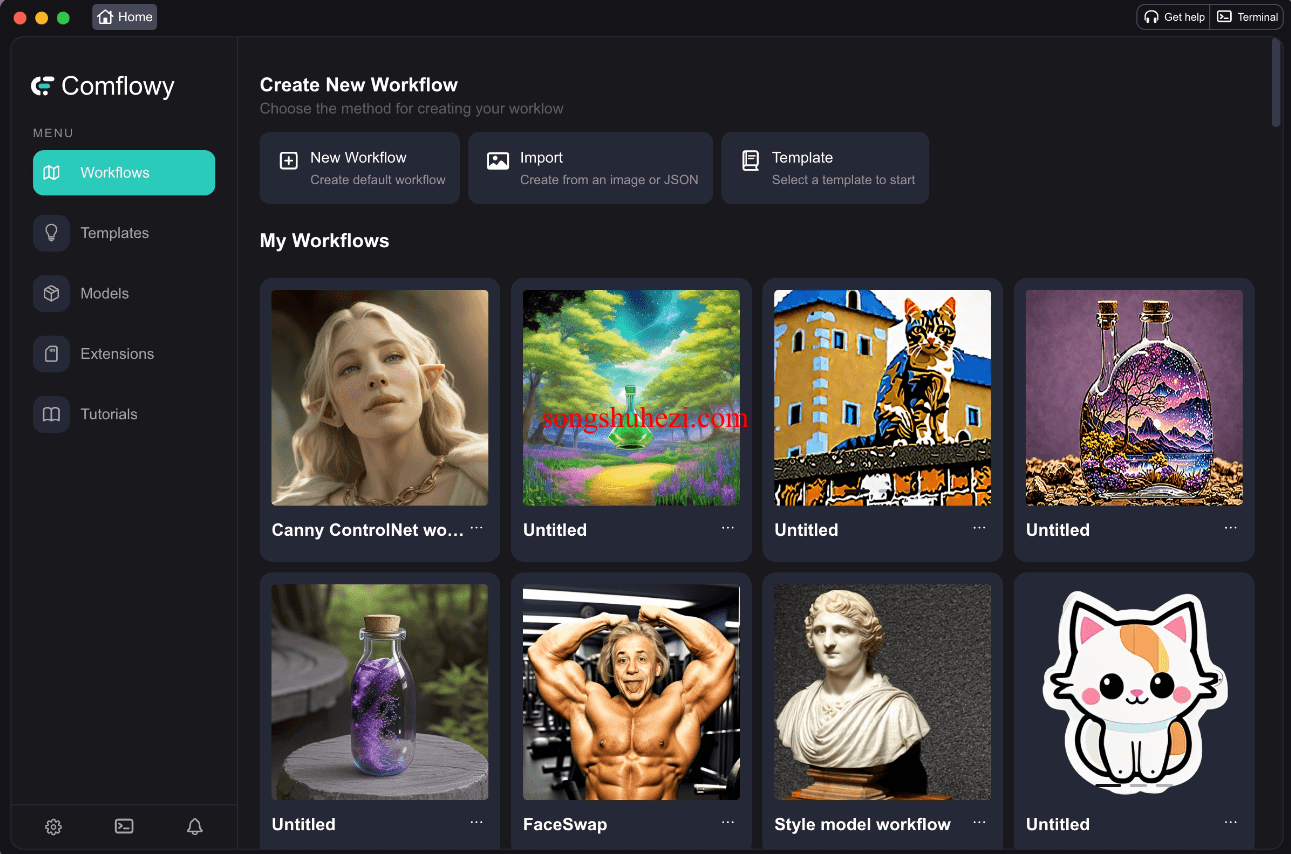
在此界面,你可以通过点击“新建工作流”按钮来开始你的图像生成之旅。在新的工作流界面中,找到并点击“运行”按钮,AI将开始生成图像,你可以在界面最右侧的“保存图片”处查看和保存你的作品。
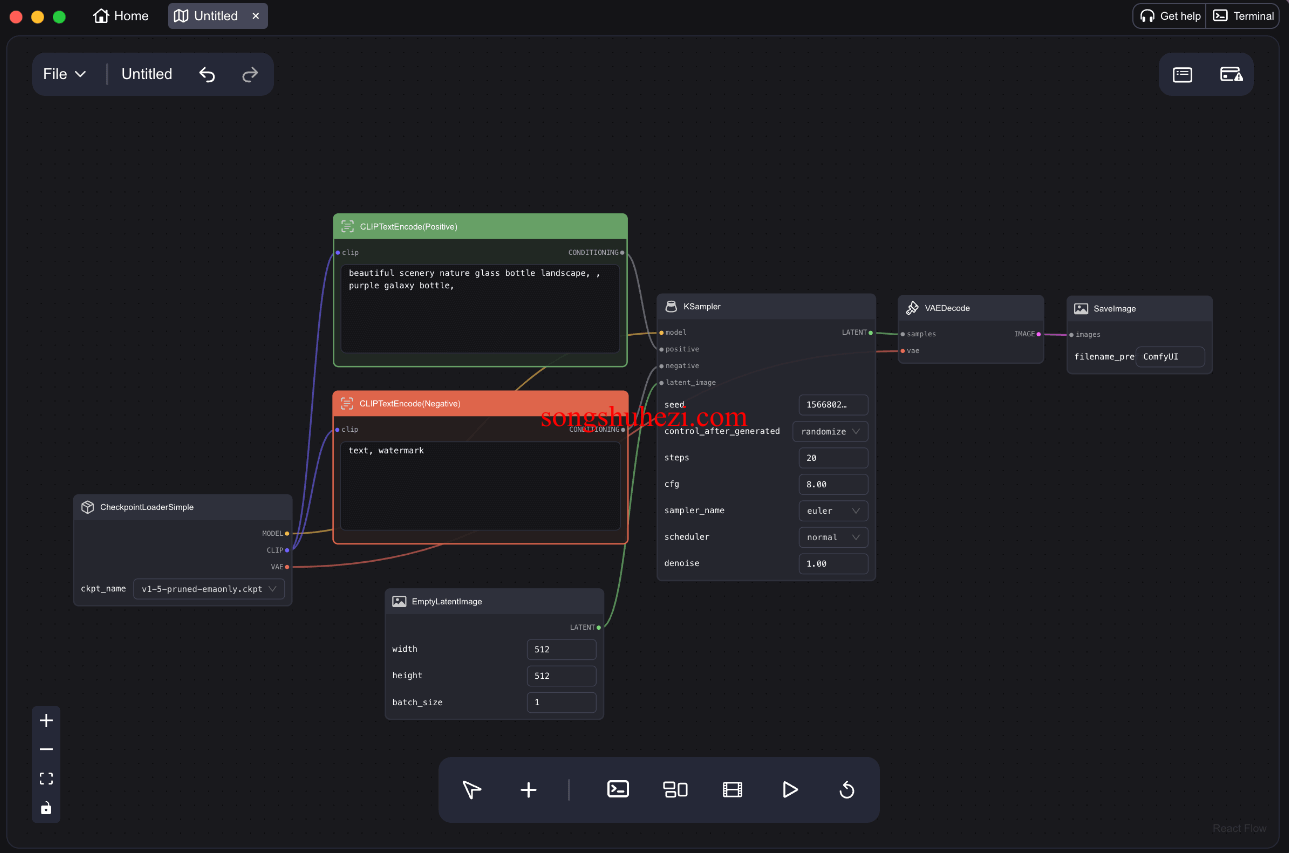
ComfyUI
启动ComfyUI后,如果未见默认界面,可点击“加载默认”按钮进行调整。在操作界面中,通过点击“排队提示”按钮即可触发图片生成过程。
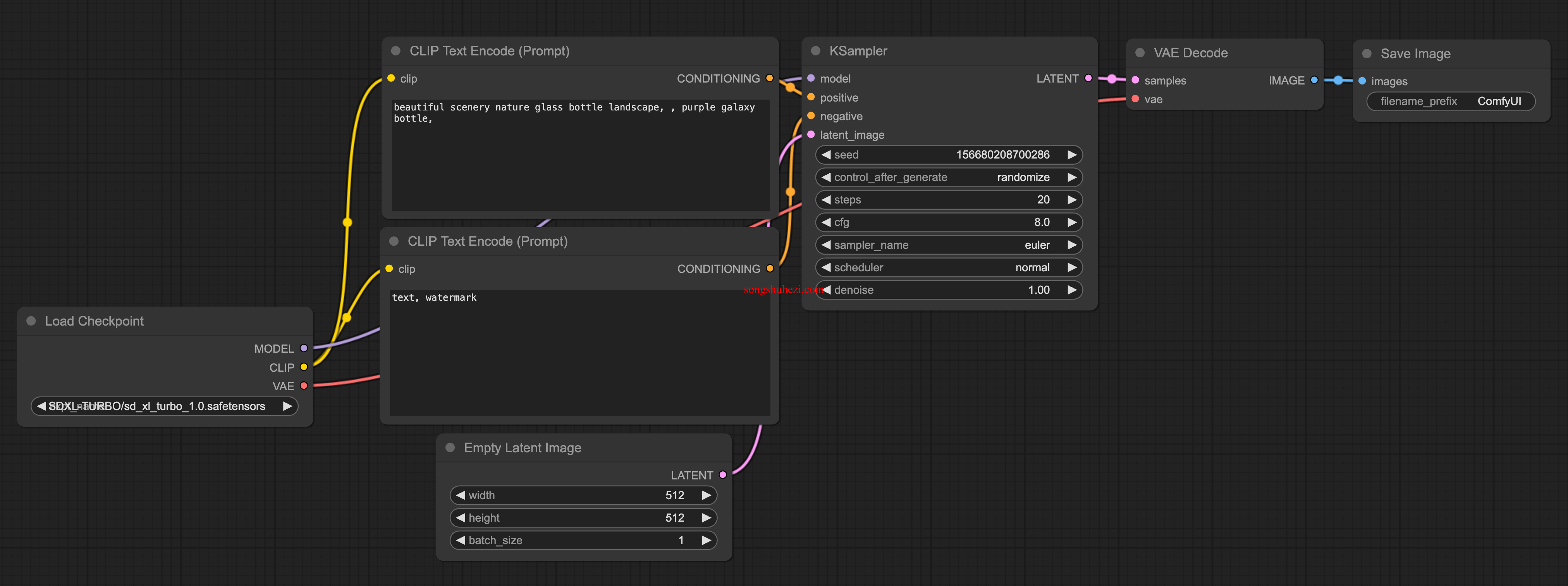
Workflow组件解析
在ComfyUI中,每个组件(节点)都承担着特定的功能,这些功能在ComflowySpace中也同样适用。以下是几个关键节点的详细说明:
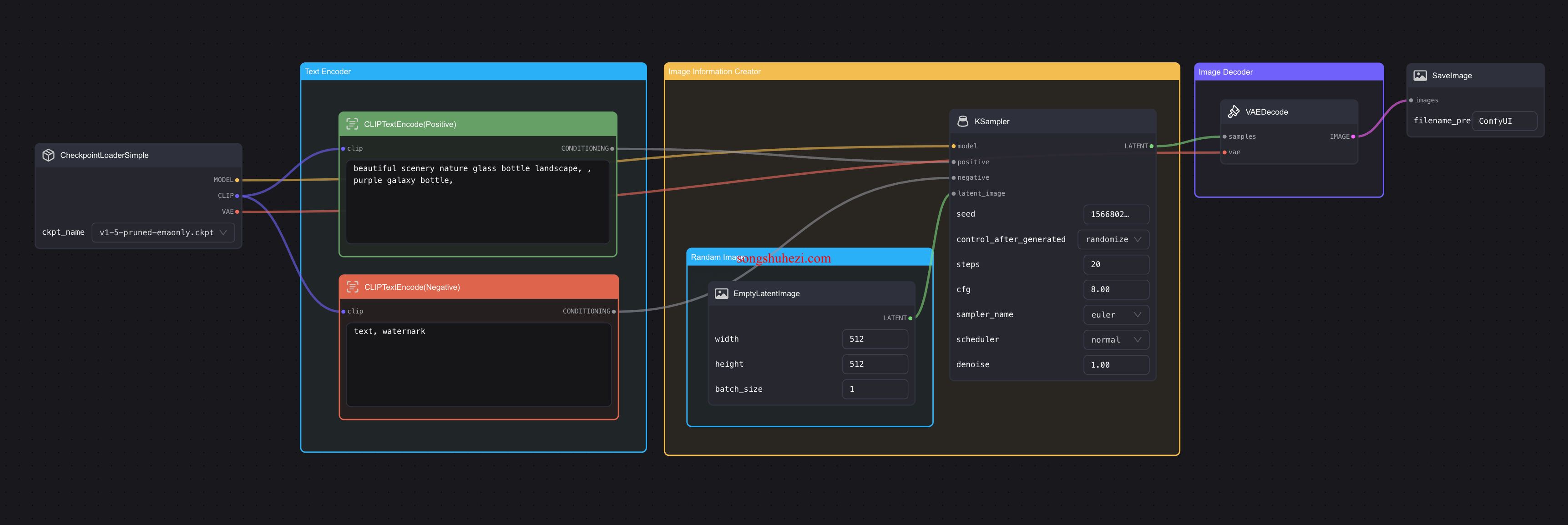
加载检查点(Load Checkpoint)
这是启动所有工作流的关键节点,它包括模型(MODEL)、CLIP和VAE三个部分,是图片生成的起点。在此节点,你可以切换不同的已下载模型,为生成过程提供不同的算法支持。
CLIP文本编码(CLIP Text Encode)
该节点负责处理输入的提示词(Prompt),包括正向提示和负向提示,以精确控制生成图片的内容。正向提示定义你希望出现的元素,而负向提示则排除不希望出现的内容。
空的潜像节点(Empty Latent Image)
这个节点允许你调整生成图片的尺寸和数量,是调整生成效果的重要组件。
图片保存(Save Image)
生成完毕后,通过此节点可以保存你的作品,节点内的输入框允许你自定义文件名前缀。
采样器(KSampler)
采样器是定义生成图像细节的核心,通过调整种子、采样步数和CFG等参数,可以精细控制图片的质量和生成速度。
连接与配置最佳实践
理解各节点之间的连接和配置对于优化你的工作流程至关重要。每个节点都有其输入和输出端,正确的连接是确保高效和准确生成的关键。
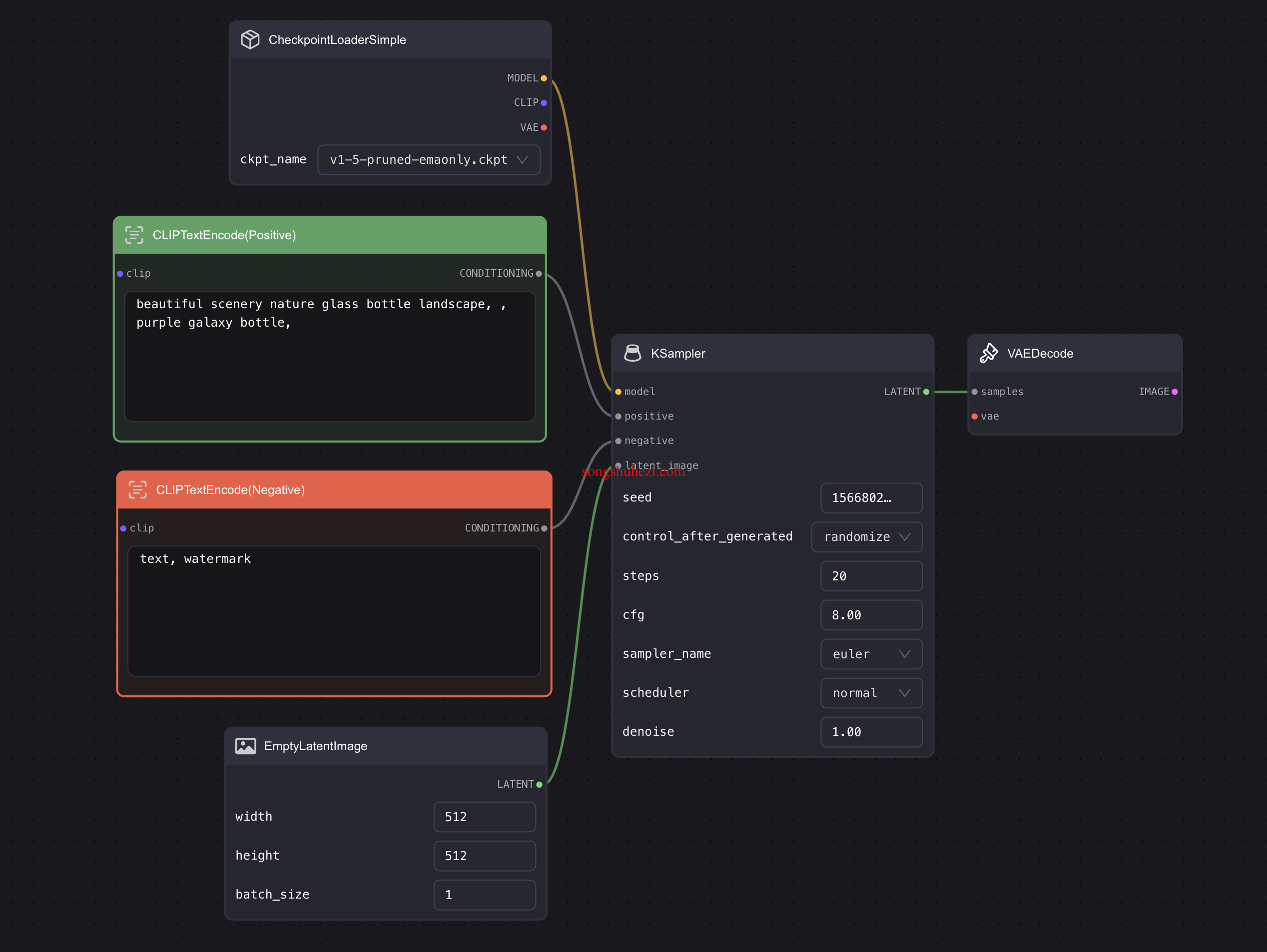
- 同类相连:确保相同类型的端点连接在一起。
- 左进右出:输入总是从左侧接入,而输出则从右侧发出。
- 一进多出:一个输入端可以连接多个输出端,但一个输出端只能连接到一个输入端。
通过以上配置和操作的理解,你将能够更加自如地使用ComfyUI和ComflowySpace进行图片生成。
ComfyUI和ComflowySpace提供了一个直观且功能强大的平台,通过简单的节点操作和连接就能生成各式各样的图像。无论你是初学者还是有经验的用户,都可以在这些工具的帮助下轻松创造出令人惊叹的视觉作品。




